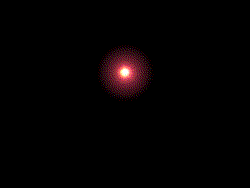photoshop教程:制作幽灵GIF动画
来源:未知
作者:bbs.16xx8.com
学习:502人次
作者:佚名 出处:
内容提要:
制作GIF动画其实很容易,用photoshop内置的动画面板就可做出来,平时我很少用到这个功能,一般我选择Ulead GIF Animator。主要介绍了photoshop动画制作功能。
先看动画效果。
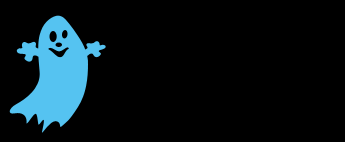
制作GIF动画其实很容易,用photoshop内置的动画面板就可做出来,平时我很少用到这个功能,一般我选择Ulead GIF Animator。
新建文档,尺寸自定,背景黑色,建新层,画一个椭圆,填充#55c3f1。

Ctrl+T变形如下。
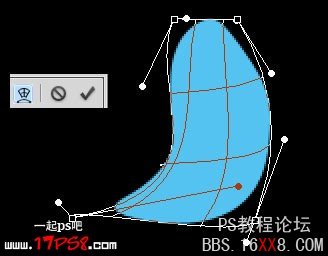
用自定义形状工具画出幽灵的2个小手。

用椭圆工具减法模式画出眼睛和嘴。

用钢笔工具画出嘴和尾巴曲线。

这样,我们可爱的幽灵就画出来了,下面制作GIF动画,首先复制一层,挪到右侧,ctrl+T水平翻转。

窗口>动画,打开动画面板,暂时隐藏右侧的图层。

复制一帧,挪到右侧。

点击红框内的图标,生成过渡帧。

我们看到动画面板出现了8个画面,你可以点击播放按钮看看动画效果。

选择底8帧,隐藏当前图层,而显示刚才隐藏的那个图层(隐藏形状1,显示副本)

复制第8帧,将第9帧图像挪到左侧。
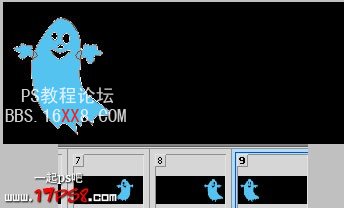
像刚才介绍的那样,生成过渡动画,Ctrl+Alt+Shift+S输出GIF格式即可。
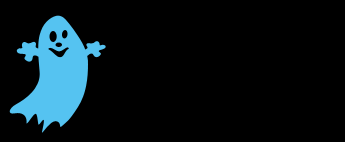
学习 · 提示
相关教程
关注大神微博加入>>
网友求助,请回答!




![[IR动图教程] 蔚蓝诡计系列教程新手学动画之二下雨的骷髅](http://pic.16xx8.com/article/UploadPic/2007/10/30/20071030111225367.gif)

![[IR动图教程] 颜色过渡动画[ImageReady]](http://pic.16xx8.com/article/UploadPic/2007/10/30/2007103011023530.gif)